スケッチによる階段を作成する際には、Revit に階段経路を自動的に計算させる代わりに、階段境界線と蹴上げをスケッチすることにより作成できます。この方法を使うと、階段のフットプリントをスケッチするときに、より細かい指定ができます。
境界線と蹴上げ線をスケッチするには
- 平面図ビューまたは 3D ビューを開きます。
- [建築]タブ
 [階段]パネル
[階段]パネル  [階段]ドロップダウン
[階段]ドロップダウン 
 (スケッチによる階段)をクリックします。
(スケッチによる階段)をクリックします。 - [修正 | 階段のスケッチを作成]タブ
 [描画]パネル
[描画]パネル
 (境界)をクリックします。
(境界)をクリックします。 描画ツールのいずれかを使用して境界をスケッチします。
- [蹴上げ]をクリックします。
描画ツールのいずれかを使用して蹴上げをスケッチします。
- オプションとして、階段の手すりタイプを指定します。「新しいスケッチによる階段に手すりを指定する」を参照してください。
 (編集モードを終了)をクリックします。
(編集モードを終了)をクリックします。 Revit は、手すりを自動的に適用して階段を生成します。
例
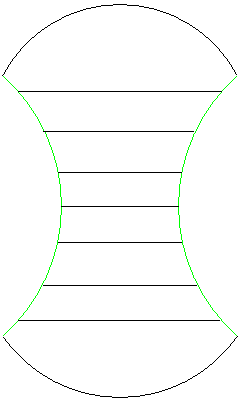
[境界]、[蹴上げ]の各ツールを使用してスケッチした階段
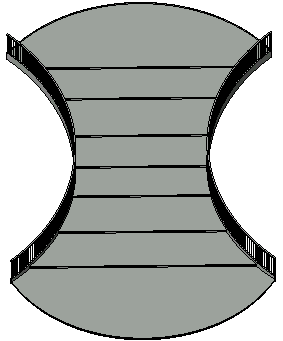
[境界]ツールと[蹴上げ]ツールを使用してスケッチされた階段の 3D ビュー
踊り場のある階段の手すり
境界線と蹴上げ線をスケッチして作成する階段に踊り場が含まれるときは、境界線を踊り場に接する箇所で分割して、手すりが階段の勾配と踊り場に正確に合致するようにします。
- 階段を選択して、[修正 | 階段のスケッチを作成]タブ
 [修正]パネル
[修正]パネル 
 [分割]をクリックします。
[分割]をクリックします。 - 踊り場に接する箇所で境界線を分割します。
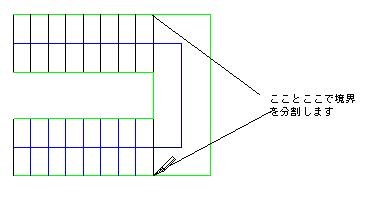
境界線と蹴上げ線でスケッチされた階段を修正するには
階段を選択して、描画ツールを使用して、フットプリントを変更します。プロパティを変更するには、階段のインスタンスとタイプ パラメータを変更します。
ヒント
- 左右の境界線は接続しないでください。左右の各境界線は、単一の線分、または複数セグメントの線分(直線と円弧を接続した線分など)としてスケッチできます。
- 左右の境界の間で蹴上げ線を接続します。
- 踏み面の一番上にある蹴上げ線は、踏み面のない実際の蹴上げを表します。